网络发票系统操作手册
- 格式:doc
- 大小:5.53 MB
- 文档页数:19
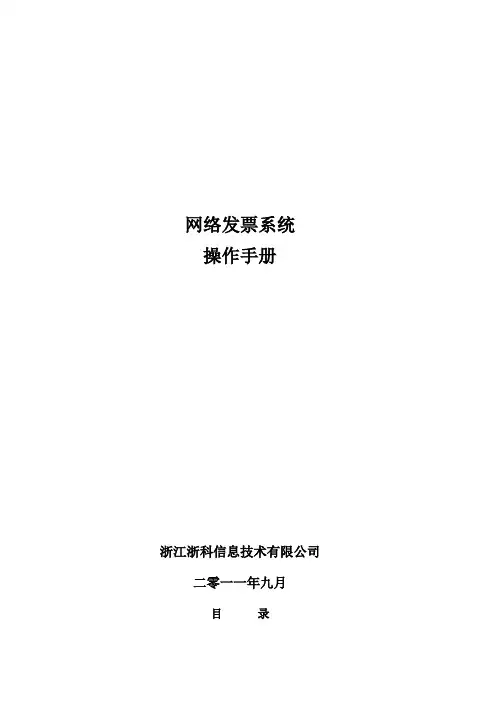
网络发票系统操作手册浙江浙科信息技术有限公司二零一一年九月目录第一章:网络发票概述 (3)第二章:信息安全及应急保障 (4)企政OA对于企业的帮助 (5)第三章:票信通-电脑开票终端 (5)一、硬件要求 (5)二、安装及功能说明 (6)三、开票系统操作说明 (9)1、登录 (9)2、系统初始化设置 (10)1)发票管理员设置 (10)2)单点/多点开票设置 (10)3)开票点及开票人维护 (11)4)开票点发票分配 (12)5)打印设置 (14)3、开票处理 (16)1)发票开具 (16)2)发票作废 (17)4) 发票重打 (19)5)空白发票作废(遗失或损毁报告) (19)6)红字发票开具 (20)7)发票验旧申请 (22)4、受票信息处理 (24)1)受票验证(网络发票) (24)2)受票录入(非网络发票) (25)5、发票查询 (26)1)已开发票查询 (26)2)收受发票查询 (27)3)验旧传递单查询 (28)6、其它功能补充说明 (29)1)企业信息维护 (29)2) 往来客户维护 (29)3)货物信息维护 (30)第四章:技术支持 (31)第一章:网络发票概述目前企业财务人员日常工作面临的问题我们财务人员日常工作中的工作量和面临的财务管理风险主要包括以下两方面:(1)在接收到发票方面;(2)发票开具保管方面(1)在接收到发票方面:本企业接收发票做成本列支核算时只能核实是否在预算范围内,但无法核实发票内容的真实性和有效性。
增加了接收假票风险,给企业和财务部门也带来了相应的风险。
(2)发票开具保管方面:原开票以手工填写开票方式,在管理上主要存在纸质发票保管要求高,查询以往发票存根信息不方便等问题,导致发票管理成本高,财务核算工作量大。
为了有效打击假票,方便企业发票管理,2010年12月20日国务院总理签署第587号国务院令,修改《中华人民共和国发票管理办法》——国家推广使用网络发票管理系统开具发票。
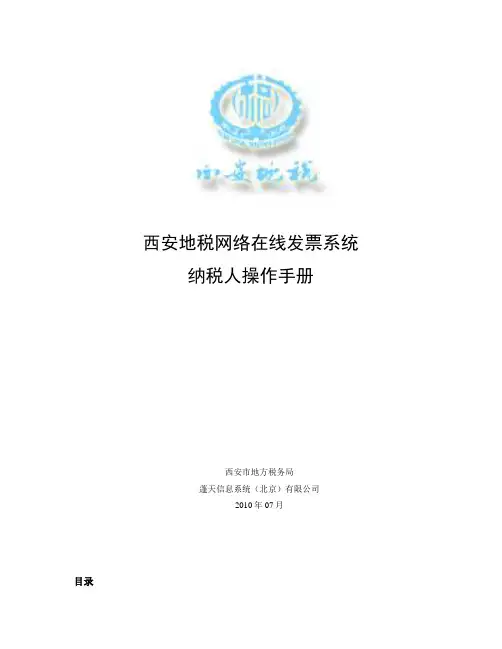
西安地税网络在线发票系统纳税人操作手册西安市地方税务局蓬天信息系统(北京)有限公司2010年07月目录1系统概述 ---------------------------------------------------------------------------------------- 2 2运行环境 ---------------------------------------------------------------------------------------- 2 2.1计算机硬件要求 ------------------------------------------------------------------------------------------------ 2 2.2计算机软件要求 ------------------------------------------------------------------------------------------------ 2 3系统初始化设置 ------------------------------------------------------------------------------- 2 3.1 IE浏览器设置--------------------------------------------------------------------------------------------------- 3 3.2打印机设置------------------------------------------------------------------------------------------------------- 4 4登录开票系统 ---------------------------------------------------------------------------------- 6 5流程简介 ---------------------------------------------------------------------------------------- 8 5.1业务流程---------------------------------------------------------------------------------------------------------- 8 5.2操作流程---------------------------------------------------------------------------------------------------------- 95.2.1建筑业和销售不动产发票开具流程 --------------------------------------------------------------- 95.2.2陕西省网络在线通用发票开具流程 --------------------------------------------------------------- 9 6系统功能介绍 -------------------------------------------------------------------------------- 106.1系统管理-------------------------------------------------------------------------------------------------------- 106.1.1客户关系管理 ----------------------------------------------------------------------------------------- 106.1.2用户密码修改 ----------------------------------------------------------------------------------------- 11 6.2 项目登记管理 ------------------------------------------------------------------------------------------------- 126.2.1项目登记 ----------------------------------------------------------------------------------------------- 126.2.2项目登记变更 ----------------------------------------------------------------------------------------- 13 6.3发票管理-------------------------------------------------------------------------------------------------------- 156.3.1发票开具 ----------------------------------------------------------------------------------------------- 156.3.1.1发票开具操作流程 ------------------------------------------------------------------------------------------- 156.3.1.2《建筑业统一发票(自开)》的开具 --------------------------------------------------------------------- 166.3.1.3《销售不动产统一发票(自开)》的开具 --------------------------------------------------------------- 206.3.1.4《陕西省网络在线通用发票》的开具-------------------------------------------------------------------- 216.3.2红字发票开具 ----------------------------------------------------------------------------------------- 246.3.3发票数据作废 ----------------------------------------------------------------------------------------- 266.3.4票面作废重打印 -------------------------------------------------------------------------------------- 286.3.5纳税人集团开票的发票下发 ----------------------------------------------------------------------- 296.3.5.1登录 ------------------------------------------------------------------------------------------------------------- 296.3.5.2操作步骤 ------------------------------------------------------------------------------------------------------- 296.3.6纳税人集团开票的发票收回 ----------------------------------------------------------------------- 316.3.6.1登录 ------------------------------------------------------------------------------------------------------------- 316.3.6.2操作步骤 ------------------------------------------------------------------------------------------------------- 316.3.7纳税人集团开票的普通开票员权限控制 -------------------------------------------------------- 316.3.7.1登录 ------------------------------------------------------------------------------------------------------------- 316.3.7.2操作步骤 ------------------------------------------------------------------------------------------------------- 32 6.4查询统计-------------------------------------------------------------------------------------------------------- 346.4.1用户库存查询 ----------------------------------------------------------------------------------------- 346.4.2 发票开具明细查询 ----------------------------------------------------------------------------------- 356.4.3发票调拨信息查询 ----------------------------------------------------------------------------------- 376.4.3.1登录 ------------------------------------------------------------------------------------------------------------- 376.4.3.2操作步骤 ------------------------------------------------------------------------------------------------------- 37 6.5报表管理-------------------------------------------------------------------------------------------------------- 386.5.1领用存月报查询打印 -------------------------------------------------------------------------------- 381系统概述西安地税网络在线发票系统是集系统管理、发票管理、用户权限管理、客户管理、工程项目管理、发票信息监控管理等功能于一体的税控管理平台。
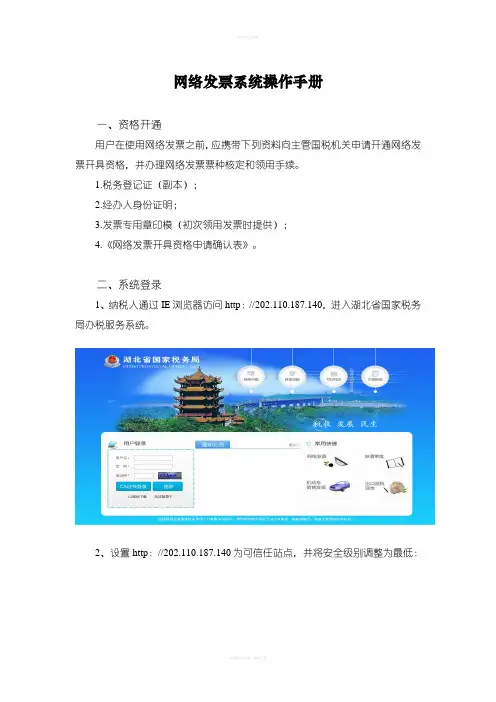
网络发票系统操作手册一、资格开通用户在使用网络发票之前,应携带下列资料向主管国税机关申请开通网络发票开具资格,并办理网络发票票种核定和领用手续。
1.税务登记证(副本);2.经办人身份证明;3.发票专用章印模(初次领用发票时提供);4.《网络发票开具资格申请确认表》。
二、系统登录1、纳税人通过IE浏览器访问http://202.110.187.140,进入湖北省国家税务局办税服务系统。
2、设置http://202.110.187.140为可信任站点,并将安全级别调整为最低:3、纳税人使用税务机关发行的CA登录湖北省国家税务局办税服务系统。
4、点击“网络发票”,进入网络发票系统登录页面,显示界面如下:5、点击“登录网络发票”,进入网络发票开具平台,显示界面如下:操作要点:(1)只能使用IE浏览器登录,不能使用其他浏览器。
(2)必须将http://202.110.187.140添加为受信任站点,安全级别调整为最低,并确保所有ActiveX功能全部设置为启用状态。
(3)退出网络发票系统时,必须点击“退出网络发票”,否则影响其他系统和公用网络的正常使用。
(4)初次登录网络发票系统的纳税人应当根据系统提示修改初始密码。
(5)当无法登录网络发票系统时,应重新下载安装网络发票安全控件。
(6)已使用过原网上申报或网络发票的用户,安装安全控件前应先卸载武汉哲科的企优运平台(VPDN拨号软件)。
(7)安装安全控件时,应保证控件不被其他应用系统拦截或阻止。
三、开票系统初始化1、用户第一次登录时,系统默认用户为系统管理员:system,初始密码为:000000,输入完毕点击“登录”,登录到网络发票客户端,并根据提示修改密码,显示界面如下:2、财务负责人设置。
在左边菜单栏点击“权限设置”,在展开列表里点击“财务负责人设置”,将操作人员代码,名称及密码,手机号码输入完成后,点击“提交”,完成财务负责人的设置操作。
显示界面如下:操作要点:(1)、财务负责人代码应输入简单数字,如001,002等,不能填写汉字、字母、特殊符号等。
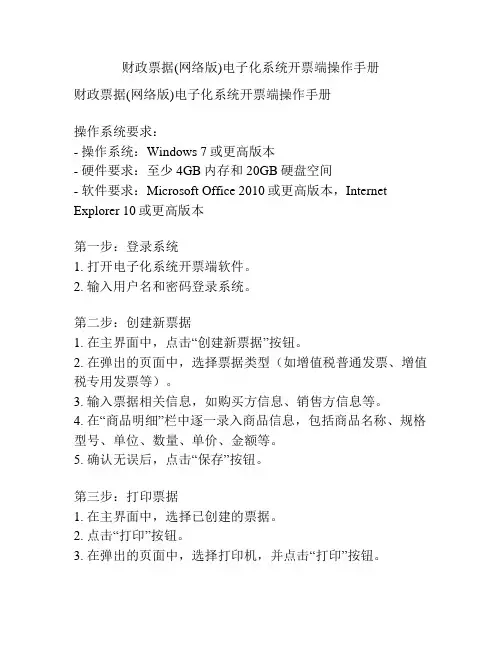
财政票据(网络版)电子化系统开票端操作手册财政票据(网络版)电子化系统开票端操作手册操作系统要求:- 操作系统:Windows 7或更高版本- 硬件要求:至少4GB内存和20GB硬盘空间- 软件要求:Microsoft Office 2010或更高版本,Internet Explorer 10或更高版本第一步:登录系统1. 打开电子化系统开票端软件。
2. 输入用户名和密码登录系统。
第二步:创建新票据1. 在主界面中,点击“创建新票据”按钮。
2. 在弹出的页面中,选择票据类型(如增值税普通发票、增值税专用发票等)。
3. 输入票据相关信息,如购买方信息、销售方信息等。
4. 在“商品明细”栏中逐一录入商品信息,包括商品名称、规格型号、单位、数量、单价、金额等。
5. 确认无误后,点击“保存”按钮。
第三步:打印票据1. 在主界面中,选择已创建的票据。
2. 点击“打印”按钮。
3. 在弹出的页面中,选择打印机,并点击“打印”按钮。
第四步:导出票据1. 在主界面中,选择已创建的票据。
2. 点击“导出”按钮。
3. 在弹出的页面中,选择导出格式(如Excel、PDF等)和保存位置。
4. 点击“导出”按钮。
第五步:查询票据1. 在主界面中,点击“查询票据”按钮。
2. 在弹出的页面中,输入查询条件(如票据号码、购买方名称等)。
3. 点击“查询”按钮,系统将显示符合条件的票据列表。
第六步:修改票据1. 在主界面中,选择需要修改的票据。
2. 点击“修改”按钮。
3. 对票据信息进行修改,并点击“保存”按钮。
第七步:删除票据1. 在主界面中,选择需要删除的票据。
2. 点击“删除”按钮。
3. 在弹出的确认对话框中,点击“确定”按钮。
第八步:退出系统1. 在主界面中,点击“退出”按钮。
2. 在弹出的确认对话框中,点击“确定”按钮。
温馨提示:- 操作前请确保网络连接正常。
- 操作过程中如遇到问题,请及时联系系统管理员进行解决。
第九步:下载发票数据1. 在主界面中,点击“下载发票数据”按钮。

财政票据(网络版)电子化系统开票端操作手册财政票据(网络版)电子化系统开票端操作手册1. 登录系统- 打开电子化系统开票端软件- 输入用户名和密码- 点击登录按钮2. 新建发票- 在系统首页点击"新建发票"按钮- 输入发票相关信息,如发票类型、购买方信息、销售方信息等- 输入发票明细,包括商品或服务名称、规格、数量、金额等- 点击保存按钮3. 选择开票方式- 在新建发票页面,选择开票方式- 可选择电子发票、纸质发票、增值税发票等- 根据发票类型的不同,填写相应内容4. 发票管理- 在系统首页点击"发票管理"按钮,进入发票管理页面- 可以根据条件筛选待开票、已开票、作废等发票- 点击相应发票进入详情页面5. 编辑发票- 在发票详情页面,点击"编辑"按钮,进入编辑模式 - 可以修改发票相关信息和明细内容- 点击保存按钮保存修改6. 发票打印- 在发票详情页面,点击"打印"按钮- 根据打印机的设置,选择合适的打印方式- 确认打印设置后,点击打印按钮开始打印发票7. 发票作废- 在发票详情页面,点击"作废"按钮- 输入作废原因和备注- 点击确认作废按钮,完成发票作废操作8. 发票导出- 在发票详情页面,点击"导出"按钮- 选择导出格式,如PDF、Excel等- 点击导出按钮,将发票导出至指定位置9. 发票查询- 在系统首页点击"发票查询"按钮- 输入查询条件,如发票号码、发票日期等- 点击查询按钮,系统将显示符合条件的发票信息10. 退出系统- 在系统首页点击"退出"按钮- 确认退出操作,系统将自动退出登录状态请注意:以上操作手册仅为电子化系统开票端的基本操作流程,具体操作方式可能因系统版本和设置的不同而有所差异,请参考系统提供的具体操作指南进行操作。

青岛市国家税务局网络发票管理系统(客户端)用户手册目录第一章系统概述 (4)1.1系统功能结构 (4)1.2软件使用流程 (4)1.3业务操作流程 (5)第二章系统的安装、注册与登录 (6)2.1系统运行环境 (6)2.2系统安装 (6)2.3系统注册 (6)2.4系统登录 (8)第三章系统设置 (10)3.1系统初始化 (11)3.2企业税务信息 (12)3.3网络参数设置 (13)3.4编码设置 (13)第四章发票管理 (18)4.1发票领用管理 (19)4.2发票填开 (22)4.3发票查询 (27)4.4发票作废 (28)4.5普通发票打印格式 (29)4.6报送处理 (30)4.6.1介质报送 (30)4.6.2 网络报送 (31)4.7期间结转 (32)第五章发票统计 (34)5.1发票库月度资料统计 (36)5.2发票库年度资料统计 (37)5.3普通发票领用开具作废信息 (38)第六章系统维护 (39)6.1数据文件整理 (39)6.2数据备份 (40)6.3数据恢复 (41)6.4软盘备份 (42)6.5软盘恢复 (44)6.6查询备份数据 (45)6.7操作员管理 (46)6.8菜单信息管理 (49)6.9运行日志查询 (50)第一章系统概述1.1 系统功能结构图1-1 网络发票管理系统软件结构1.2 软件使用流程图1-2软件使用流程1.3 业务操作流程图1-3业务操作流程第二章系统的安装、注册与登录2.1 系统运行环境2.1.1 硬件设备计算机建议配置CPU:P4 1G以上,内存256M以上,硬盘10G以上可用空间。
针式打印机:用于打印所填开的普通发票以及销货清单。
2.1.2 软件运行环境Windows9x/2000/XP简体中文版操作系统。
2.1.3 网络环境确保接入国际互联网络,网络带宽64k/s以上。
2.2 系统安装双击Setup.exe,打开程序安装向导。
初次安装本系统的用户选择“完全安装”的方式;已经使用本系统、需要进行系统升级的用户,则选择“版本升级”安装方式。
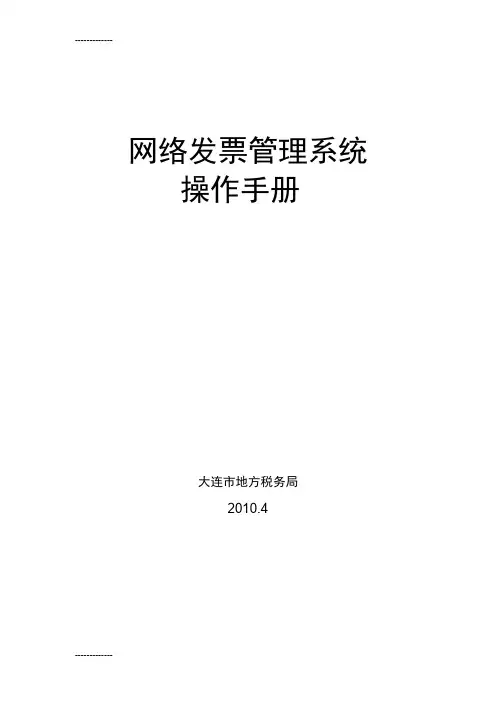
网络发票管理系统操作手册大连市地方税务局2010.4目录1 系统登录 (3)1.1 登录网址 (3)1.2 安装客户端软件 (3)1.2.1安装AdobeReader打印软件 (4)1.2.2安装系统控件 (6)1.2.3安装UKey驱动 (8)1.3 登录系统 (9)1.3.1 UKey登录 (9)1.3.2 普通登录 (12)2 涉税通知 (14)2.1 通知查看 (14)3 系统功能 (15)3.1 客户维护 (15)3.2 用户管理 (17)3.3 发票调配 (19)3.4 库存预警参数配置 (24)4 发票管理 (25)4.1 发票开具 (25)4.2 发票作废 (33)4.3 发票冲正 (35)4.4 库存预警 (40)5 查询统计 (41)5.1 真伪查询 (41)5.2 查询发票开具明细 (45)5.3 查询发票开具汇总 (47)5.4 查询发票领购情况 (48)5.5 查询发票库存情况 (49)6 房源管理 (50)6.1 房源信息登记 (50)1系统登录1.1 登录网址打开IE浏览器,输入网址:/dl-taxWlfp,页面显示“大连市地方税务局网络发票管理系统”登录界面:1.2 安装客户端软件点击页面的下载链接,下载客户端安装软件及项目登记报表。
客户端安装软件包括3个安装程序,分别是:AdbeRdr930(打印软件)、setup(系统控件)、WatchSAFE_PCSC_v3.1.2_User(UKey驱动)(注意事项:在安装过程中,如果有杀毒软件询问是否可以安装等提示,请选择“同意”,否则程序将不能正确安装,导致无法登陆网络发票管理系统。
)1.2.1安装AdobeReader打印软件1、鼠标双击安装图标,进入系统安装界面。
2、点击【下一步】按钮,系统自动跳转至安装界面,也可以点击【更改目标文件夹】按钮,修改程序的安装路径。
3、点击【安装】按钮,系统自动按照默认路径安装,安装完成后,点击【完成】按钮,打印软件安装完毕。
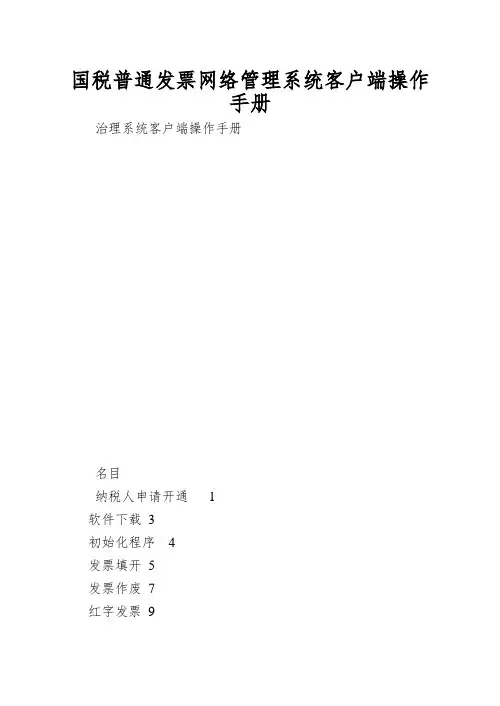
国税普通发票网络管理系统客户端操作手册治理系统客户端操作手册名目纳税人申请开通1软件下载3初始化程序4发票填开5发票作废7红字发票9发票补录10系统治理12修改密码13操作员爱护13商品资料爱护14客户资料爱护15发票库存16发票验旧16发票查询16打印设置17日志查询17系统数据备份治理17再次初始化18软件需要的环境18咨询题及解决方法19纳税人申请开通发票领购申请纳税人持税务登记证副本按规定到税务机关进行发票领购申请,购买纸质发票。
二、软件申请开通纳税人可通过网络和手机短信两种方式申请开通使用《贵州国税一般发票网络治理系统》(一)网络申请鼠标点击“申请开通”图标,显现以下界面。
分不输入纳税人识不号、手机号和验证码,点击“提交”。
申请成功,将显现如下界面保持手机畅通,税务机关将开通信息及初始密码通过短信告知申请人。
申请失败,将显现如下界面,请核实纳税人识不号输入的正确性,如有疑咨询,请与税务机关联系。
(二)短信申请纳税人使用手机发送短信,内容如下:“sq 纳税人识不号”例如:“sqXXXXXXXXXXXXXXX”,发送号码到“1062 12366”,税务机关收到该短信后,回复短信“您已申请国税局网络开票系统,您的密码是:XXXXX,如有疑咨询,请与您的主管税务官员联系!”。
系统自动同意申请,并开通软件。
注意:纳税人注意储存密码,此初始密码将在开票系统进行初始化、第一次登录开票系统及今后显现重大事件时用到。
使用的手机号码将作为税务机关与您联系的唯独号码,手机号如有变动,请及时到税务机关申请变更。
软件下载在此界面鼠标点击“软件下载”图标,显现以下界面。
单击“贵州省国税一般发票网络治理系统客户端(实时更新)”,弹出界面如下:将此压缩文件储存在硬盘的相应名目下,例如储存在D盘上,并将此文件解压,如图所示:鼠标双击执行gzwlfpClient程序,得到如下图所示界面,即表示系统能够在本机执行。
如显现下图所示错误:初始化程序第一次运行本系统,必须保证运算机连入互联网,否则系统由于不能初始化将不能运行。
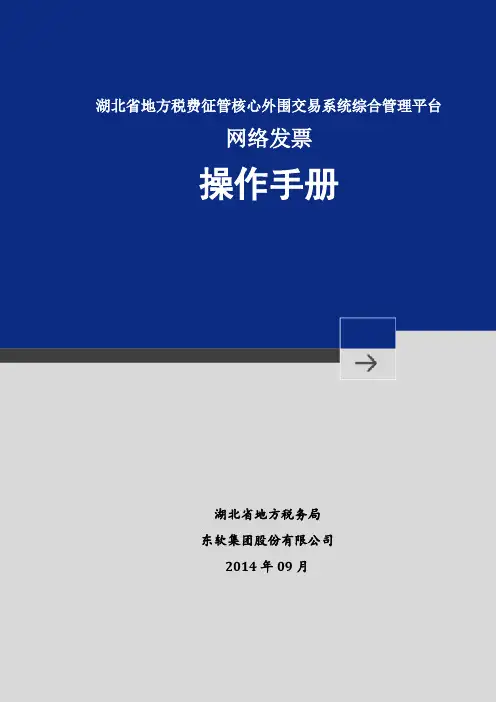
湖北省地方税务局东软集团股份有限公司2014年09月目录第一章网络发票管理平台操作说明.........................................................................................- 2 -1.1 专用软件安装及其初始化............................................................................................- 2 -1.2 纳税人用户登录软件业务操作....................................................................................- 5 - 第二章网络发票专用软件打印调试说明.............................................................................. - 21 -第一章网络发票管理平台操作说明网络发票专用软件是一款可以在线时时开具发票的专用系统。
它只需要一台打印机一台电脑和畅通的网络。
这样可以提高纳税人的工作效率,纳税人可以自己开发票而不需要再到地税局去开发票。
使用网络发票的纳税人首先需要进行网络发票的资格核定,确定纳税人是否具有开具网络发票的资质,以及多用户开票功能。
网络发票主要包括四个功能,一、开具发票,用于开具网络发票;二、发票处理,即对已经开具的发票进行作废或红字处理;三、清单查询,可以汇总每天每月或者某时间段的网络发票开具情况;四、系统维护,可以维护用户的网络配置、密码修改、打印调试,分用户结存、限制开票金额分配等操作。
1.1专用软件安装及其初始化●业务简述用户通过在线下载安装网络发票专用软件,及其相关配置。
●权限说明在税务机关开通网络发票的纳税人用户(即在税务机关做过纳税人资格核定的用户)。
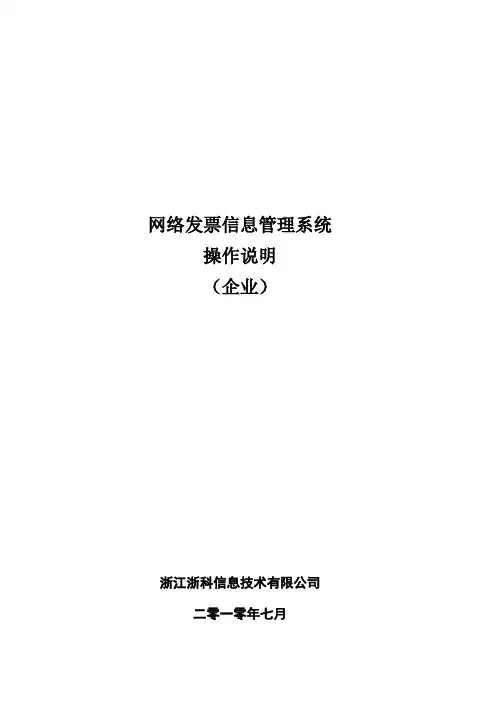
网络发票信息管理系统操作说明(企业)浙江浙科信息技术有限公司二零一零年七月目录一、硬件要求............................................ 错误!未定义书签。
二、WINDOWSXP下VPDN设置................................ 错误!未定义书签。
三、开票系统操作说明 .................................... 错误!未定义书签。
1、登录............................................... 错误!未定义书签。
2、系统初始化设置 ..................................... 错误!未定义书签。
1)发票管理员设置 .................................. 错误!未定义书签。
2)单点/多点开票设置 ............................... 错误!未定义书签。
3)开票点及开票人维护 .............................. 错误!未定义书签。
4)开票点发票分配 .................................. 错误!未定义书签。
5)打印设置........................................ 错误!未定义书签。
3、开票处理........................................... 错误!未定义书签。
1)发票开具........................................ 错误!未定义书签。
2)发票作废........................................ 错误!未定义书签。
3) 发票重打........................................ 错误!未定义书签。
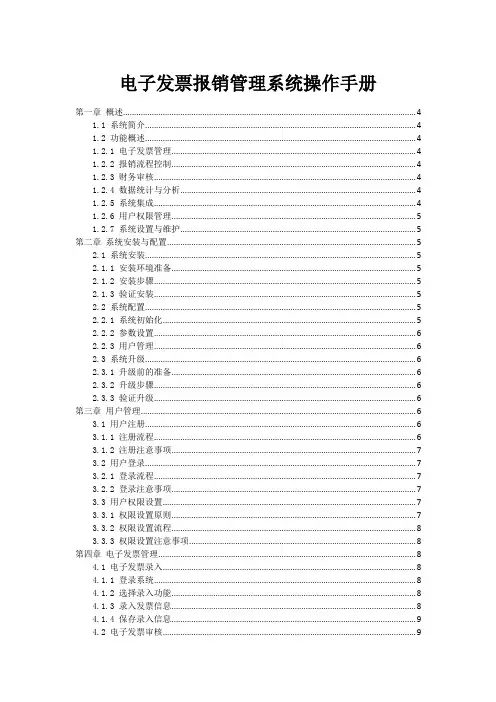
电子发票报销管理系统操作手册第一章概述 (4)1.1 系统简介 (4)1.2 功能概述 (4)1.2.1 电子发票管理 (4)1.2.2 报销流程控制 (4)1.2.3 财务审核 (4)1.2.4 数据统计与分析 (4)1.2.5 系统集成 (4)1.2.6 用户权限管理 (5)1.2.7 系统设置与维护 (5)第二章系统安装与配置 (5)2.1 系统安装 (5)2.1.1 安装环境准备 (5)2.1.2 安装步骤 (5)2.1.3 验证安装 (5)2.2 系统配置 (5)2.2.1 系统初始化 (5)2.2.2 参数设置 (6)2.2.3 用户管理 (6)2.3 系统升级 (6)2.3.1 升级前的准备 (6)2.3.2 升级步骤 (6)2.3.3 验证升级 (6)第三章用户管理 (6)3.1 用户注册 (6)3.1.1 注册流程 (6)3.1.2 注册注意事项 (7)3.2 用户登录 (7)3.2.1 登录流程 (7)3.2.2 登录注意事项 (7)3.3 用户权限设置 (7)3.3.1 权限设置原则 (7)3.3.2 权限设置流程 (8)3.3.3 权限设置注意事项 (8)第四章电子发票管理 (8)4.1 电子发票录入 (8)4.1.1 登录系统 (8)4.1.2 选择录入功能 (8)4.1.3 录入发票信息 (8)4.1.4 保存录入信息 (9)4.2 电子发票审核 (9)4.2.1 登录系统 (9)4.2.2 选择审核功能 (9)4.2.3 查看待审核发票 (9)4.2.4 审核发票 (9)4.2.5 审核不通过 (10)4.3 电子发票查询 (10)4.3.1 登录系统 (10)4.3.2 选择查询功能 (10)4.3.3 输入查询条件 (10)4.3.4 查看查询结果 (10)第五章报销申请 (11)5.1 报销申请提交 (11)5.1.1 登录系统 (11)5.1.2 选择报销类型 (11)5.1.3 填写报销信息 (11)5.1.4 电子发票 (11)5.1.5 提交报销申请 (11)5.2 报销申请审核 (11)5.2.1 审核流程 (11)5.2.2 审核标准 (11)5.2.3 审核结果反馈 (12)5.3 报销进度查询 (12)5.3.1 查询方式 (12)5.3.2 查询结果展示 (12)5.3.3 异常处理 (12)第六章报销审批 (12)6.1 审批流程设置 (12)6.1.1 进入系统后,“报销审批”模块,选择“审批流程设置”功能。
江苏电子税务局纳税人端用户操作手册1目录网络发票 (4)1.1发票开具 (4)1.1.1同步发票 (4)1.1.2发票填开 (5)1.1.3红字发票填开 (7)1.1.4已开发票作废 (9)1.1.5空白发票作废 (10)1.1.6发票补打 (11)1.1.7发票补录 (12)1.2发票管理 (13)1.2.1发票分配 (13)1.2.2发票回退 (14)1.2.3切换开票点 (15)1.2.4切换开票段 (16)1.2.5发票验旧 (16)1.3系统管理 (18)1.3.1企业基本信息 (18)1.3.2打印模板设置 (19)1.3.3客户信息维护 (20)21.3.4开票项目维护 (25)1.3.5开票点管理 (29)1.3.6开票人管理 (32)1.4查询统计 (33)1.4.1开具发票查询 (34)1.4.2开具项目查询 (41)1.4.3发票结存查询 (44)1.4.4供票资格查询 (46)1.4.5接受发票查询 (49)1.4.6验旧信息查询 (51)1.4.7发票领用查询 (54)3网络发票1.1发票开具1.1.1同步发票网络发票开具系统中的信息和ctais2.0中实时交互,但如果纳税人使用网络普通发票开具模块进行普通发票开具、查询时,发现系统提示的普通发票领用信息和实际领用信息不一致,可通过本功能进行普通发票同步,将CTAIS2.0中的普通发票发售信息同步至网络发票开具系统。
1.1.1.1功能概述将CTAIS2.0中的普通发票发售信息同步至电子税务局网络发票开具系统。
1.1.1.2操作步骤点击【同步发票】按钮,同步成功,提示“同步发票成功!”,若没有新票源或新票源尚未同步成功(发票领用后需等待约15分钟)则提示“正在处理中,请稍后再试!”。
45 1.1.2发票填开可通过此功能开具并打印普通发票。
1.1.2.1功能概述开具并打印普通发票。
1.1.2.2操作步骤1、 纳税人进入发票开具时,如纳税人状态为非正常户、停歇业务、锁定户或注销户,电子税务局做出相应提示,纳税人应根据提示先进行处理。
湖北省地方税务局 ——网络发票专用软件操作手册V1.0湖北省地方税务局东软集团股份有限公司2011年12月目录第一章网络发票管理平台操作说明 (1)1.1专用软件安装及其初始化 (1)1.2纳税人用户登录软件业务操作 (4)第二章网络发票专用软件打印调试说明 (1)第三章网络发票应急系统 (4)3.1界面变化 (4)3.1.1登陆 (4)3.1.2大厅 (5)3.2离线开票前准备 (5)3.2.1激活ukey (5)3.2.2离线开票 (8)3.2.3发票上传 (10)第一章网络发票管理平台操作说明(纳税人操作说明)网络发票专用软件是一款可以在线时时开具发票的专用系统。
它只需要一台打印机一台电脑和畅通的网络。
这样可以提高纳税人的工作效率,纳税人可以自己开发票而不需要再到地税局去开发票。
使用网络发票的纳税人首先需要进行网络发票的资格核定,确定纳税人是否具有开具网络发票的资质,以及多用户开票功能。
网络发票主要包括四个功能:一、开具发票,用于开具网络发票;二、发票处理,即对已经开具的发票进行作废或红字处理;三、清单查询,可以汇总每天每月或者某时间段的网络发票开具情况;四、系统维护,可以维护用户的网络配置、密码修改、打印调试,分用户结存、限制开票金额分配等操作。
1.1专用软件安装及其初始化l业务简述用户通过在线下载安装网络发票专用软件,及其相关配置。
l权限说明在税务机关开通网络发票的纳税人用户(即在税务机关做过纳税人资格核定的用户)。
以及在征管中有权限的税务机关人员。
l功能入口以下是描述专用软件的具体操作:首先,登录湖北省地方税务局网络发票专用软件下载地址http://221.232.128.57:8000/webroot(税务机关指定网站)如图1-0 选择网络发票专用软件,即会自动下载。
下载成功后便可以安装,安装步骤只需要按照提示“下一步”操作即可。
l操作说明图1-01.登录:成功安装网络发票专用软件后,会自动进入登录首页(图1-1)(如果关闭了,可以双击专用软件快捷方式)。
财政票据(网络版)电子化系统开票端操作说明福建博思软件股份有限公司目录1. 概述 (2)1.1 业务流程 (2)1.2 系统登录 (3)2. ............................................................................................................................................................ 基本编码 (4)2.1 人员管理 (4)2.2 密码管理 (4)2.3 收发信息 (4)3. 日常业务 (5)3.1 电脑开票 (5)3.2 入库确认 (8)3.3 票据作废 (9)4. 报表管理 (11)4.1 票据明细查询 (11)4.2 票据使用分析表 (12)1. 概述1.1 业务流程流程说明:1•单位到财政部门申请电子票据,由财政把单位的基本信息设置好并审核完后,财政部门给用票单位发放票据,单位进行领票确认并入库。
2•在规定时间内,单位要把开据的发票带到财政核销,然后由财政进行审核。
1.2系统登录登入系统界面如图:’据电子化管理系统(网络版)ANHUISHICA1ZHENJG PIAOJU DIANZjHUA GUANLIXJTON3叵空空爾昏怕舀宇套]•wi厶山誓甲匡’jV 1:冉户曲:wi •二耳户著旦:*<♦•*«验刊:上旳| 7 Z 7 1林疏,脚登录日期:自动读取主服务器的日期。
所属区划:选择单位所属区划编码。
【00安徽省非税收入征收管理局】所属单位:输入单位编码。
用户编码:登录单位的用户编码【002】用户密码:默认单位密码为【123456】验证码:当输入错误时,会自动换一张验证码图片;记录用户编码:勾选系统自动把用户编码保存在本地,第二次登录不需要重新输入。
填写完正确信息,点【确定】即可登入系统。
进入系统进入系统界面如图:当单位端票据出现变动的时候,如财政或上级直管下发票据时,才会出现此界面&财政票据电子化管理系统氏首而*亦人阳确认 詰聖境编冯票据畧称孰g 印制年II烬止g 腿1R 标志票据类也C302轴省社逗体会贵幣UM^=(2DISI2036OODCOO05O10000000700 舫出现此界面后点击最下方的 确认按钮,入库完成。
网络发票信息管理系统培训手册(企业)第一章:网络发票概述网络发票系统是:企业在开具发票前先连接登陆局端平台,填写开票内容信息,平台受理保存后返回唯一的网络发票号(发票标识码),企业再打印开具发票。
受票方可以通过网络发票号登陆局端平台进行查验发票内容真伪;同时平台也方便开票企业对收具列支发票内容真实性核实和以往开具发票内容的查询统计。
系统功能:联网实时开票、实时查验发票、开票受票信息查询统计等。
系统作用:网络发票的推广对于我们企业和财务人员日常工作主要有以下几点意义:1、发票开具保管方面:企业原有开票方式,一但开票电脑出现故障,将对企业财务人员继续开具发票、查询过往发票等带来一系列问题;使用运营商模式的网络发票系统,由运营商根据国家税务总局建设要求,建立统一的服务器供企业开具发票,保存开票数据,保障发票信息安全,将彻底解决财务人员的烦恼。
2、发票开具的成本:企业原有的开票方式,所需设备包括:电脑、打印机、税控装置、税控卡或UKEY;推广网络发票开具发票,所需设备包括:电脑、打印机。
3、运营商模式提供的网络发票的服务:企业使用原有的开票方式,其上门维护服务是由税控机厂商或代理商有偿提供;运营商模式网络发票,提供:1)、免费培训、免费发放使用说明书;2)提供7 X 24 的免费电话咨询服务;3)条件许可,提供免费上门服务;4)根据税总要求,提供开票软件免费升级服务。
4、网络发票在使用方面:企业使用原有开票方式,一点出现故障,只能等待厂家过来维护,不但占用财务人员大量工作时间,甚至于影响到本企业的日常经营活动;使用网络发票,开具发票,我们只需要一台连接到互联网的电脑和票据打印机,即使出现故障一时无法排除,企业财务人员可以更换其他电脑,继续完成开票工作,不影响财务人员日常工作,亦不影响企业日常经营活动。
5、在接收发票方面:本企业接收发票做成本列支核算时只能核实是否在预算范围内,但现阶段无法核实发票内容的真实性和有效性。
江苏省地方税务局网上发票开具系统操作手册江苏省地方税务局二〇一二年六月目录第一章系统应用条件 ................................................................................................................................. - 3 -一、业务条件............................................................................................................................................ - 3 -二、软硬件要求 ....................................................................................................................................... - 4 - 第二章系统初次使用相关设置 ............................................................................................................... - 4 -一、登录系统............................................................................................................................................ - 4 -(一)登录流程 ............................................................................................................................... - 4 - (二)注意事项:........................................................................................................................... - 5 -二、系统主界面说明.............................................................................................................................. - 6 -(一)主菜单栏 ............................................................................................................................... - 6 - (二)提示信息说明框.................................................................................................................. - 6 - (三)可开发票信息框.................................................................................................................. - 7 - (四)发票控制参数信息框......................................................................................................... - 7 - (五)功能按钮 ............................................................................................................................... - 8 - (六)快捷菜单栏......................................................................................................................... - 10 -三、打印控件安装................................................................................................................................. - 10 -(一)安装流程 ............................................................................................................................. - 10 - (二)注意事项:............................................................................................................................ - 11 -四、开票人设置 ..................................................................................................................................... - 11 -(一)修改步骤 ............................................................................................................................. - 11 - (二)注意事项 ............................................................................................................................. - 12 -五、发票打印位置设置 ....................................................................................................................... - 12 -(一)设置步骤 ............................................................................................................................. - 12 - (二)注意事项 ............................................................................................................................. - 14 -六、多点开票设置................................................................................................................................. - 15 -(一)设置步骤 ............................................................................................................................. - 15 - (二)注意事项 ............................................................................................................................. - 15 -七、重启网开系统................................................................................................................................. - 15 - 第三章具体功能说明 ............................................................................................................................... - 16 -一、发票开具管理................................................................................................................................. - 16 -(一)发票开具 ............................................................................................................................. - 16 - (二)发票作废 ............................................................................................................................. - 18 - (三)发票红冲 ............................................................................................................................. - 21 - (四)发票补打 ............................................................................................................................. - 25 - (五)打印位置设置 .................................................................................................................... - 27 -二、票号资源管理................................................................................................................................. - 27 -(一)当前票号调整 .................................................................................................................... - 27 - (二)票号资源分配 .................................................................................................................... - 29 - (三)票号资源回收 .................................................................................................................... - 32 - (四)票号资源查询 .................................................................................................................... - 33 -三、系统维护.......................................................................................................................................... - 34 -(一)登录密码修改 .................................................................................................................... - 35 - (二)开票点和人员维护 ........................................................................................................... - 36 - (三)选号方式调整 .................................................................................................................... - 42 - (四)开票参数配置 .................................................................................................................... - 44 -四、辅助信息管理................................................................................................................................. - 46 -(一)常用信息维护 .................................................................................................................... - 46 - (二)申报参考数据管理 ........................................................................................................... - 54 -五、发票查询统计................................................................................................................................. - 55 -(一)发票信息查询 .................................................................................................................... - 56 -(二)发票统计(开票日期) .................................................................................................. - 57 - (三)发票统计(开票人)....................................................................................................... - 59 - (四)发票统计(付款方)....................................................................................................... - 61 - (五)已扣除发票清单................................................................................................................ - 62 - (六)可扣除发票清单................................................................................................................ - 63 - (七)疑点数据查询 .................................................................................................................... - 65 - (八)开票信息统计表................................................................................................................ - 66 -第四章常见问题解决方法 ...................................................................................................................... - 68 - 第五章系统其他问题说明 ...................................................................................................................... - 75 -一、库存票号销号。
网络发票系统操作手册
一、资格开通
用户在使用网络发票之前,应携带下列资料向主管国税机关申请开通网络发票开具资格,并办理网络发票票种核定和领用手续。
1.税务登记证(副本);
2.经办人身份证明;
3.发票专用章印模(初次领用发票时提供);
4.《网络发票开具资格申请确认表》。
二、系统登录
1、纳税人通过IE浏览器访问http://202.110.187.140,进入湖北省国家税务局办税服务系统。
2、设置http://202.110.187.140为可信任站点,并将安全级别调整为最低:
3、纳税人使用税务机关发行的CA登录湖北省国家税务局办税服务系统。
4、点击“网络发票”,进入网络发票系统登录页面,显示界面如下:
5、点击“登录网络发票”,进入网络发票开具平台,显示界面如下:
操作要点:
(1)只能使用IE浏览器登录,不能使用其他浏览器。
(2)必须将http://202.110.187.140添加为受信任站点,安全级别调整为最低,并确保所有ActiveX功能全部设置为启用状态。
(3)退出网络发票系统时,必须点击“退出网络发票”,否则影响其他系统和公用网络的正常使用。
(4)初次登录网络发票系统的纳税人应当根据系统提示修改初始密码。
(5)当无法登录网络发票系统时,应重新下载安装网络发票安全控件。
(6)已使用过原网上申报或网络发票的用户,安装安全控件前应先卸载武汉哲科的企优运平台(VPDN拨号软件)。
(7)安装安全控件时,应保证控件不被其他应用系统拦截或阻止。
三、开票系统初始化
1、用户第一次登录时,系统默认用户为系统管理员:system,初始密码为:000000,输入完毕点击“登录”,登录到网络发票客户端,并根据提示修改密码,显示界面如下:
2、财务负责人设置。
在左边菜单栏点击“权限设置”,在展开列表里点击“财务负责人设置”,将操作人员代码,名称及密码,手机号码输入完成后,点击“提交”,完成财务负责人的设置操作。
显示界面如下:
操作要点:
(1)、财务负责人代码应输入简单数字,如001,002等,不能填写汉字、字母、特殊符号等。
(2)财务负责人名称必须实名制,且必须是中文全名,不能为公司名称。
(3)完成财务负责人设置操作后,可以返回登陆,以“财务负责人”用户名重新登录系统,继续初始化设置。
3、开票地点设置。
点击“开票地点设置”,选择单点开票或多点开票,提交完成开票点设置(系统默认为单点开票),显示界面如下:
4.设置代理人(其他开票人员)。
在主界面上点击“代理人设置”,输入操作人员代码、操作人员名称、密码后点击“提交”按钮完成代理人设置,显示界面如下:
操作要点:
(1)如果用户需要多台电脑开票,则需选择多点开票。
(2)当开票方式设置为多点开票时,需要设置开票代理人。
(3)单点开票无需设置代理人。
5、发票本分配设置。
使用“财务负责人”用户登录系统,在主界面左侧“权限设置”下点击“发票本分配设置”,显示界面如下:
选择需要分配的发票本后点击“提交”按钮,单点开票时,确认启用标志为启用模式,点击“提交”即可。
显示界面如下:
多点开票时,填写“需拆分分页号”(最后开票发票号与末尾发票号之间的号码),选择“拆分后分配人”(其他开票点开票人员),检查“启用标志”在启用模式,点击拆分即可。
显示界面如下:
发票本拆分错误的可以通过发票本合并进行撤销。
在主界面左侧“权限设置”下点击“发票本合并”,显示界面如下:
选择需要合并的发票种类和号段,点击【提交】按钮,完成合并。
显示界面如下:
操作要点:
(1)初次开票与重新领取发票都需要分配发票,否则无法开具。
(2)不同号段同一种发票,不能同时启用。
(3)分配发票时按照不同开票人员逐次分配发票。
6、企业信息维护。
发票开具前可对本企业的基础信息进行修改。
点击“信息维护”下方的“企业信息维护”,进行企业信息的修改,显示界面如下:
操作要点:
(1)纳税人识别号、纳税人名称、税务机关代码不能修改。
(2)非必须维护项目,纳税人可自行决定是否维护。
7、客户信息维护。
对经常往来客户,可提前将客户信息通过此模块处录入,以便日常开票时选取,输入客户识别号、客户名称等,点击“增加”完成维护,显示界面如下:
8、商品信息维护。
在界面点击“信息维护”下方的“商品信息”,输入主要商品、货物或应税劳务、应税服务名称、规格、单价,点击“增加”完成维护,显示界面如下:
9、设置打印机。
打印发票之前需要对打印机进行设置,点击主界面上方的“打印设置”,修改和设置打印机,显示界面如下:
点击“修改”,输入打印机类型、描述、左边距、上边距,选择发票种类后点击“增加”按钮即可进行新增,显示界面如下:
操作要点:
(1)纳税人首次打印时,如果系统无法正常打印,可在右上方点击“下载”,进入下载中心,下载并安装“电子发票打印控件注册表添加”后,重新启动计算机即可进行发票打印。
(2)上边距、左边距数值的填写:单位为像素,每40的单位约等于1公分。
四、发票开具
1、正常开票开具。
在主界面上点击“发票开具”,在下拉菜单里点击需要开票的种类,如:湖北省国家税务局通用机打发票(网络版),显示界面如下:
通过选择“小放大镜”按钮选择购货方、商品信息,购货方企业名称、识别号、地址和商品信息会自动赋值,显示界面如下:
所有信息输入完成后点击“保存/打印”按钮,提示开票成功。
显示界面如下:
选择打印机,放置好发票,点击“打印”按钮后即可打印发票。
显示界面如下:
操作要点:
(1)商品信息可以通过选择按钮选择,也可以自行输入。
(2)农产品发票品目只能选择,不允许自行填写。
(3)商品名称如果超过10个汉字会导致保存失败,有专门的规格输入栏,可以做补充填写。
(4)发票填开完毕保存后即开具成功,不管发票是否打印出来。
(5)第一次打印发票可通过白纸进行测试,调整打印格式。
(6)电子票与实物票的票号必须一致,否则为无效发票,必须作废。
(7)如果出现打印异常,可以在下载页面中下载“打印”控件。
2、发票作废。
在主界面上点击“发票作废”,显示界面如下:在主界面上点击“发票作废”,显示界面如下:
输入查询条件后,点击“查找”按钮,选择需要作废的发票点击【作废】按钮即可。
显示界面如下:
操作要点:
(1)发票作废必须收回作废发票的全部联次或取得有效证明。
(2)跨月或已办理验旧的发票不能作废。
3、发票红冲。
跨月或是已经验旧时纳税人发生销货退回、销售折让或开具发票错误不能作废时,按照规定开具红字发票。
查询需要冲红的发票(查询方法同作废),显示界面如下:
查询需冲红的蓝字发票,显示界面如下:
选择需红冲的蓝字发票,填开红字发票,显示界面如下:
操作要点:
(1)开具红字发票必须有对应的蓝字发票。
(2)使用网络发票之前的发票需要冲红,需要到主管税务机关维护对应的蓝字发票。
(3)冲红金额只能小于或等于蓝字发票的票面金额。
(4)一张蓝字票可以对应一张或多张红字票,但一张红字票不能对应多张蓝字票。
4、空白发票缴销。
纳税人在办理注销税务登记前或发票实物发生丢失、损毁时,向主管税务机关办理空白发票缴销手续。
点击“空白发票缴销”查询需要缴销的空白发票,显示界面如下:
选中需要缴销的空白发票,并点击空白发票缴销按钮,输入需缴销的号段,完成发票缴销,显示界面如下:
操作要点:
(1)空白发票电子信息缴销后,实物发票需要提交主管税务机关剪角作废。
(2)当只有空白发票缴销时,系统不能直接生成验旧单。
(3)空白发票缴销电子信息暂不能同步到CTAIS,需要发票岗位人员手工处理。
5、发票验旧。
在显示界面上点击“开票处理”下的“发票验旧申请”,显示界面如下:
选择发票种类后,点击“查询”, 显示界面如下:
选择需要验旧的发票,点击“生成验旧单”,确认无误后,点击“保存”,即生成传递单。
显示界面如下:
可将此传递单打印出来,也可点击“发票明细”查看要验旧的发票的明细清单。
若误操作验旧,也可在生成传递单后,点击“删除传递单”。
操作要点:
(1)验旧单生成后必须保存才能证明验旧成功。
(2)已到税务机关办理验旧的验旧单不得删除。
(3)因数据传输问题无法验旧的,可以到主管税务机关办税服务厅手工验旧。
(4)在变更税务机关或运营商前必须将之前已开具的发票进行验旧处理。
五、发票查询
1.已开发票查询。
在主界面上点击“已开发票”,输入开票日期、发票种
点击“发票明细”可以查询该发票的具体开票信息,显示界面如下:
2.收受发票查询。
在主界面上点击“收受发票”,输入发票种类、销售方纳税人识别号等查询条件后点击“查询”按钮,显示界面如下:
点击“发票明细”可以查询收具发票的具体信息,显示界面如下:
3.农产品统计查询。
在主界面上点击“农产品统计”,输入农产品品名、出售方识别号等查询条件后点击“查询”按钮,显示界面如下:
4.农产品明细表查询。
在主界面上点击“农产品明细表”,输入农产品品名、
出售方识别号等查询条件后点击“查询”按钮,显示界面如下:
操作要点:无。